Авторизация
Откройте любой веб-браузер (Google Chrome/Mozilla Firefox или другие) на устройстве, которое подключено по Wi-Fi или с помощью кабеля к роутеру.
В адресной строке напишите 192.168.0.1 (адрес указан на корпусе роутера) и нажмите Enter.
Иногда вместо интерфейса открывается поисковик. В таком случае попробуйте ввести в адресную строку https://192.168.0.1/
Если интерфейс роутера все равно не открылся, то можно сбросить настройки через кнопку RESET на корпусе роутера.
Пройдите авторизацию.
Данные для входа можно посмотреть на корпусе роутера. Обычно используется admin / admin.
В адресной строке напишите 192.168.0.1 (адрес указан на корпусе роутера) и нажмите Enter.
Иногда вместо интерфейса открывается поисковик. В таком случае попробуйте ввести в адресную строку https://192.168.0.1/
Если интерфейс роутера все равно не открылся, то можно сбросить настройки через кнопку RESET на корпусе роутера.
Пройдите авторизацию.
Данные для входа можно посмотреть на корпусе роутера. Обычно используется admin / admin.
Сброс до заводских установок
Слева выберите раздел Система, далее пункт Конфигурация. Затем нажмите на кнопку Заводские настройки и подтвердите действие. Настройки будут сброшены до заводских.
Настройка DHCP
Нажимаем на кнопку Настроить вручную.
Слева выберите раздел Настройка соединений, затем подпункт WAN. В основном меню нажмите кнопку Добавить.
В разделе Основные настройки смените тип соединения на Динамический IPv4. Затем нажмите Применить.

Проброс портов
В меню слева выберите пункт Межсетевой экран, затем подпункт Виртуальные серверы. В открывшихся настройках нажмите кнопку Добавить для добавления правила.
Заполните необходимые поля и нажимите Применить.
- Шаблон — не заполняется
- Имя — название для правила, которое будет отображаться в параметрах
- Интерфейс — выбирается WAN
- Протокол — выбираем используемый протокол TCP или UDP, либо если требуется работа обоих протоколов выбираем «TCP/UDP»
- Внешний порт(начальный) — указываем порт, на который будем обращаться из внешней сети.(для проброса во внешнюю сеть можно использовать свободные порты: 585/TCP,UDP; 703/TCP,UDP;708/TCP,UDP; 732-740/TCP,UDP; 743/TCP,UDP.)
- Внешний порт(конечный) — оставляем поле пустым, если необходимо использовать только один порт, в случае когда необходимо открыть диапазон портов указываем конечный порт из диапазона
- Внутренний порт(начальный) — указываем порт на устройстве в локальной сети на который будем перенаправлять трафик с внешнего порта
- Внутренний порт(конечный) — оставляем поле пустым, если необходимо использовать только один порт, в случае когда необходимо открыть диапазон портов указываем конечный порт из диапазона
- Внутренний IP — указываем IP адрес устройства в локальной сети к ресурсам которого необходимо получить доступ через интернет (предварительно задав его как статический)
- Удалённый IP – данный параметр оставляем пустым, если к устройству необходимо предоставить доступ всем желающим. В случае, когда подключаться будет только один клиент можно указать его белый IP-адрес в сети интернет, ограничив таким образом доступ к ресурсам устройства для других пользователей глобальной сети.
Настройка DMZ
В меню слева выберите пункт Межсетевой экран, затем подпункт DMZ. Нажмите на переключатель Включить. Выберите ip-адрес устройства, для которого настраивается DMZ. Нажмите кнопку Применить для сохранения.
В меню слева выберите пункт Межсетевой экран, затем подпункт DMZ. Нажмите на переключатель Включить. Выберите ip-адрес устройства, для которого настраивается DMZ. Нажмите кнопку Применить для сохранения.
Настройка Wi-Fi
После входа вы окажетесь в веб-интерфейсе роутера. Перейдите слева в раздел "Wi-Fi" и подраздел "Основные настройки". Откроется страница ввода настроек данного подключения.
- Включите переключатель Включить беспроводное соединение.
- Беспроводной режим - выберите 802.11 B/G/N mixed.
- Имя сети (SSID) - название вашей сети Wi-Fi. Можете оставить название по умолчанию, либо изменить на другое (название должно быть на английском языке).
- Включите переключатель Вещать беспроводную сеть.
Листаем эту же страницу ниже и выставляем настройки безопасности беспроводного соединения:
- Сетевая аутентификация - WPA2-PSK или WPA- PSK/WPA2-PSK mixed для обеспечения максимального уровня безопасности.
- Пароль PSK - пароль от вашей сети Wi-Fi. Можете оставить пароль по умолчанию, либо изменить его.
- Тип шифрования - выберите AES.
- Нажмите кнопку Применить для сохранения выполненных настроек.

- Для диапазона 5ГГц настройки производятся аналогичным способом.
